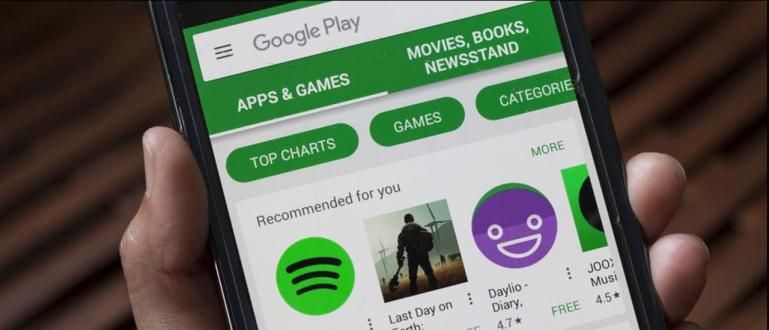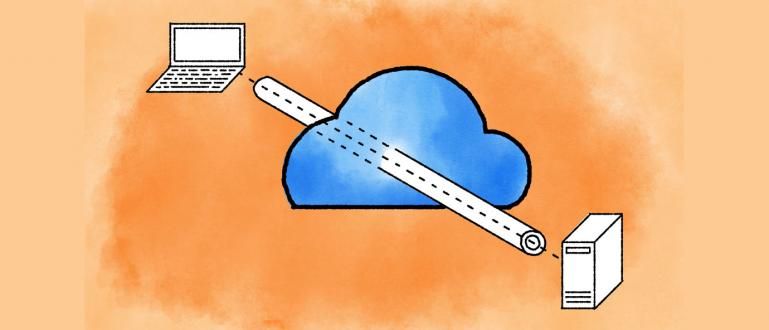சாம்சங்கின் சமீபத்திய ஃபிளாக்ஷிப் ஸ்மார்ட்போனில் உள்ள சிறந்த அம்சங்களில் ஒன்று, எப்போதும் காட்சியில் உள்ளது, இது திரையின் ஒரு பகுதியை அப்படியே வைத்திருக்க அனுமதிக்கிறது. நேரம் மற்றும் உள்வரும் அறிவிப்புகளைக் காட்ட. முயற்சி செய்ய ஆர்வமா? எப்பொழுதும் இன்ஸ்டால் செய்வது இப்படித்தான்
சாம்சங் இப்போதுதான் பேப்லெட்டை அறிமுகப்படுத்தியது கொடிமரம் அவர்களின் புதியது Galaxy Note 7. இப்போது, புதிய சிறப்பு அம்சங்கள் Galaxy Note 7 ஒரு பாதுகாப்பு அம்சமாகும் கருவிழி ஸ்கேனர் மற்றும் முதல் சாம்சங் ஸ்மார்ட்போன் ஆகும் USB வகை-C. என கொடிமரம் மற்றொரு புதிய சாம்சங், கேலக்ஸி நோட் 7 ஆனது ஒரு புதுமையான அம்சத்தைக் கொண்டுள்ளது எப்போதும் காட்சியில் இருக்கும்.
இந்த அம்சம் மிகவும் பயனுள்ளதாக இருக்கும், ஏனெனில் திரையின் ஒரு பகுதி எப்போதும் இயக்கத்தில் இருக்கும். எனவே, அறிவிப்புகளைச் சரிபார்க்க நீங்கள் இனி திரையை முழுவதுமாக இயக்க வேண்டியதில்லை. நிச்சயமாக, வரும் முக்கியமான அறிவிப்புகளை இனி தவறவிட மாட்டீர்கள். Wonderhowto இலிருந்து அறிக்கையிடல், ApkVenue ஆனது எப்போதும் காட்சியில் இருக்கும் இந்த திறன்களைப் போன்ற ஒரு செயலியைக் கொண்டுள்ளது. முயற்சி செய்வதில் ஆர்வம், எப்படி என்பது இங்கே.
- Samsung Galaxy S7 தவிர 3 கூல் Samsung தயாரிப்புகள். கட்டாயம் வேண்டும்!
- நீங்கள் Samsung Galaxy S7 ஐ ஏன் வாங்க வேண்டும் என்பதற்கான 7 காரணங்கள்
- Galaxy S7 வடிவமைப்பிற்குப் பின்னால் உள்ள 9 மறைக்கப்பட்ட உண்மைகள் இங்கே
சாம்சங் அல்லாத ஆண்ட்ராய்டில் எப்பொழுதும் காட்சியில் எப்படி நிறுவுவது
1. எப்போதும் AMOLED இல் நிறுவவும்
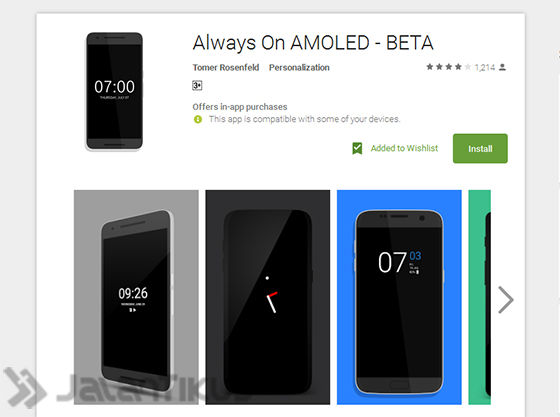
ApkVenue என்பதன் பொருள் எப்போதும் AMOLED இல் இருக்கும், இது உங்கள் ஆண்ட்ராய்டு ஸ்மார்ட்போனுக்கான எப்போதும் காட்சி-பாணி அம்சங்களை வழங்குகிறது. பதிவுக்காக, பெரிய திரை கொண்ட ஸ்மார்ட்போனில் பயன்படுத்தினால் இந்த பயன்பாடு மிகவும் உகந்ததாக இருக்கும் OLED. திரையின் ஒவ்வொரு பிக்சலும் அதன் சொந்த ஒளியை வெளியிடும் இடத்தில், அது ஸ்மார்ட்போன் பேட்டரியை வெளியேற்றாது.
இதற்கிடையில், உங்கள் ஸ்மார்ட்போன் எல்சிடி திரையைப் பயன்படுத்தினால் அல்லது AMOLED அல்ல. உண்மையில் அனைத்து பின்னொளி எந்த உள்ளடக்கத்தையும் காண்பிக்கும் போது எல்லா நேரத்திலும் இருக்கும். எனவே, இந்த Always on AMOLED அப்ளிகேஷன், LCD திரை ஸ்மார்ட்போன் பேட்டரியை வடிகட்டிவிடும்.
2. பயன்பாட்டு அனுமதிகள்

உனக்கு பிறகு நிறுவு அதைத் திறந்து, அடுத்து நீங்கள் கூடுதல் ஜோடி அனுமதிகளை இயக்க வேண்டும். அழுத்தவும் இப்போது அனுமதிக்கவும் பொத்தானை மற்றும் தேவையான அமைப்புகளை செயல்படுத்தவும். இரண்டாவது அனுமதிக்கு அதே செயல்முறையை மீண்டும் செய்யவும்.
3. அமைப்புகளை சரிசெய்யவும்

உங்கள் அனுமதிக் கோரிக்கை வழங்கப்பட்டவுடன், எப்போதும் AMOLED செயலி செயலுக்குத் தயாராக உள்ளது. நிச்சயமாக, கிடைக்கக்கூடிய சில விருப்பங்களை நீங்கள் சரிசெய்யலாம். இந்த அம்சம் நினைவகத்திலிருந்து மூடப்படாது என்பதை உறுதிப்படுத்த, நீங்கள் இரண்டு பொது அமைப்புகளை இயக்க வேண்டும், அதாவது சேவையை இயக்கவும் மற்றும் பயன்பாட்டை பின்னணியில் இயங்க வைக்க இதை இயக்கவும்.
அடுத்து, நீங்கள் விருப்பத்தை செயல்படுத்த வேண்டும் விட்ஜெட்டை தானாக நகர்த்தவும் சூடான திரையைத் தவிர்க்க. நீங்கள் விருப்பத்தை செயல்படுத்துவதை உறுதிசெய்யவும் அறிவிப்புகள் அதனால் உள்வரும் அனைத்து அறிவிப்புகளும் தோன்றும். எனவே, இனி முக்கியமான செய்திகளை விடுவிப்பதாக நீங்கள் பயப்படத் தேவையில்லை.
4. எப்போதும் காட்சி அம்சங்கள் நீங்கள் அனுபவிக்க முடியும்

நிச்சயமாக, நீங்கள் கடிகாரத்தின் பிரகாசத்தையும் பல தனிப்பயனாக்க விருப்பங்களையும் சரிசெய்யலாம். திரை அணைக்கப்பட்ட பிறகு, AMOLED திரை வகைகளுடன் மிகவும் நட்பாக இருக்கும் கருப்பு இடைமுகத்துடன் Always on Display அம்சம் சில வினாடிகளுக்குப் பிறகு தோன்றும்.
சுவாரஸ்யமாக, நீங்கள் வழக்கம் போல் கைரேகை சென்சார் மூலம் திரையைத் திறக்கலாம். எனவே, உங்கள் ஸ்மார்ட்போனில் உள்ள முக்கியமான அம்சங்களை தியாகம் செய்யாதீர்கள். அது எப்படி, ஜக்காவின் விளக்கம் போதுமா? நல்ல அதிர்ஷ்டம் ஆம்.